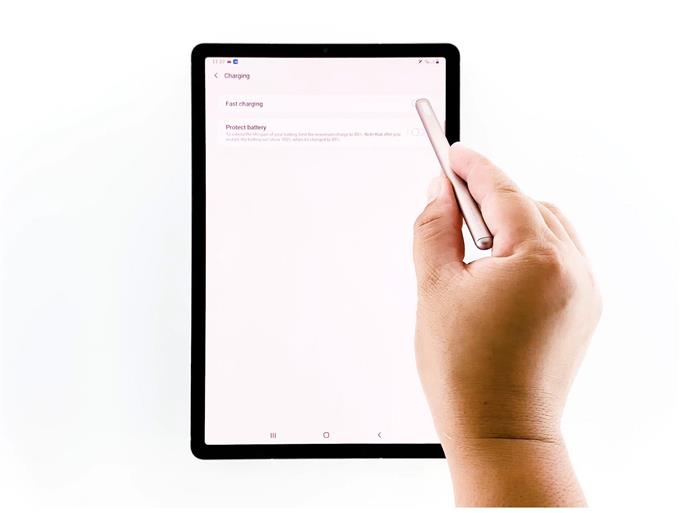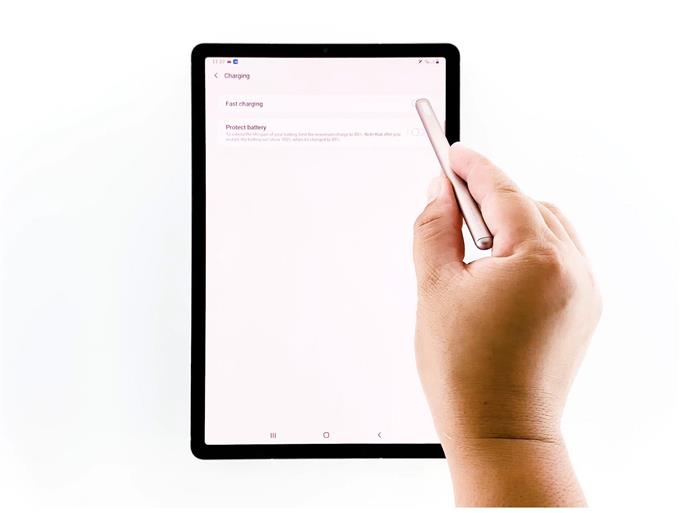Ce didacticiel explique les étapes d’activation de la charge rapide adaptative sur la tablette Samsung Galaxy Tab S6. Lisez la suite pour des instructions plus détaillées.
Comme ses tablettes précédentes, la Galaxy Tab S6 prend également en charge la technologie de charge rapide adaptative à l’aide d’un chargeur rapide OEM de 15 W. Avec une charge adaptative rapide, l’appareil peut utiliser une capacité de charge plus élevée et donc il peut charger la batterie jusqu’à 75% plus rapidement.
Si vous êtes nouveau sur la plate-forme Android et avez besoin de savoir comment accéder à cette fonctionnalité et la gérer sur la Galaxy Tab S6, n’hésitez pas à vous référer à cette procédure pas à pas..
Étapes faciles pour activer la charge rapide adaptative sur la Galaxy Tab S6
Temps nécessaire: 5 minutes
La charge adaptative rapide est de loin l’option la plus intelligente pour charger les derniers appareils mobiles Samsung, y compris la tablette Galaxy Tab S6. Cela dit, cela doit être l’une des premières fonctionnalités clés que vous devriez envisager d’activer sur votre nouvelle tablette Samsung. Si vous ne savez pas comment accéder à cette fonctionnalité de la batterie de l’onglet S6 et l’activer, les étapes suivantes vous guideront tout au long du processus..
- Pour commencer, lancez le Paramètres menu via la visionneuse d’applications ou le panneau de notification de votre appareil.
Si vous optez pour ce dernier, balayez simplement vers le bas depuis le centre le plus élevé de l’écran d’accueil.
Cela ouvrira le panneau de notification avec différentes icônes de raccourci et contrôles clés. Il vous suffit de localiser et d’appuyer sur l’icône Paramètres ou Engrenage dans la section supérieure pour accéder directement au menu Paramètres.
Pour procéder à cette démo, nous allons opter pour la première méthode qui est via le visualiseur d’applications.
Cela dit, balayez vers le haut depuis le bas de l’écran d’accueil pour ouvrir l’écran des applications, puis appuyez sur le Paramètres icône pour accéder au menu principal des paramètres de votre appareil.
Dans le menu Paramètres, vous verrez une liste des paramètres généraux et des fonctionnalités à gérer.

- Faites défiler vers le bas pour afficher plus d’articles, puis appuyez sur Entretien de l’appareil procéder.
Dans la fenêtre Entretien de l’appareil, vous verrez le résumé de l’utilisation de la batterie, du stockage, de la mémoire et de l’état de sécurité de l’appareil.

- Pour continuer, appuyez sur Batterie.
Le menu de la batterie s’ouvre avec plus de détails sur l’utilisation de la batterie, la gestion de l’alimentation et d’autres fonctionnalités pertinentes.

- Pour accéder à la fonction de charge rapide adaptative, appuyez sur Mise en charge au bas de la liste.
Le menu de charge s’ouvre avec deux fonctionnalités principales, notamment une charge rapide et une protection de la batterie.

- Si la charge rapide est désactivée, appuyez simplement sur le commutateur pour activer la fonction SUR.
Sinon, laissez le commutateur activé.
La charge rapide adaptative est désormais activée sur votre appareil.

Outils
- Android 10
Matériaux
- Galaxy Tab S6
Et c’est tout!
Avec ce paramètre, vous pouvez profiter de temps de charge remarquablement rapides et d’une utilisation prolongée de votre batterie Galaxy Tab S6.
La technologie de charge rapide adaptative peut également déclencher l’appareil quand arrêter de charger pour prolonger la durée de vie de la batterie.
Si le chargeur Samsung d’origine n’est pas disponible, vous pouvez utiliser n’importe lequel des nombreux chargeurs de charge rapide compatibles disponibles. Parmi les marques les plus fiables, citons le chargeur mural micro-USB / USB-C Samsung, le support de chargeur sans fil Samsung 15W, le duo pad sans fil Samsung et le support de chargeur sans fil Samsung à charge rapide, le chargeur Aukey Quick 2.0 et le chargeur PureGear Extreme.
Assurez-vous simplement de recharger votre téléphone à partir de la prise de courant principale.
Consultez également notre Chaîne Youtube pour afficher un didacticiel plus complet et dépanner des compilations vidéo pour divers appareils iOS et Android.